Apple Musicが再生されないときの対処方法!
Apple Musicで何らかの問題が発生し、音楽が再生されずにイライラした経験はありませんか?この記事では、Apple Musicが再生されないなどといった問題に直面したときに役立つ、素早く効率的な解決策を紹介しています。
プレイリストにアクセスできない場合や、再生の問題が発生している場合でも、これらのトラブルシューティンングの手順に従えば、スムーズに問題が解決され、邪魔されることなくお気に入りの曲をApple Musicで楽しむことができるでしょう。
Part 1. なぜApple Musicが再生されないのか?
Apple Musicが上手く作動していないとき、これらの要因が影響していると考えられます:
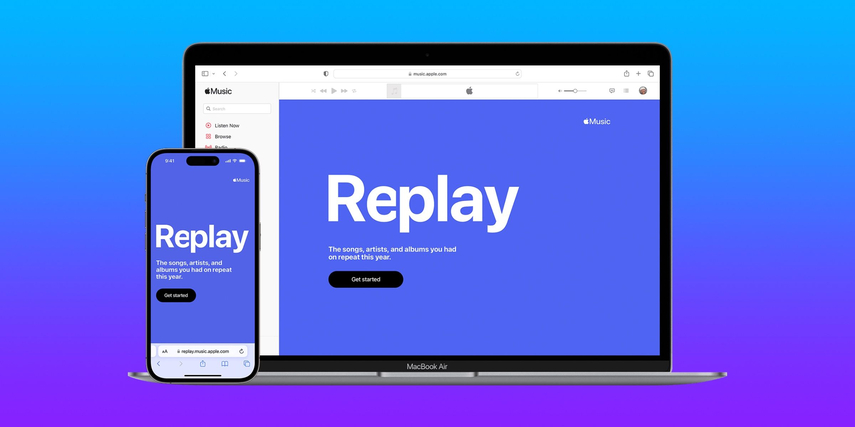
深刻な問題
Apple Musicのサーバーが一時的に中断されていると、再生機能に影響を与える可能性があります。メンテナンスやサービス停止など、継続的なサーバーの問題が発生している場合、Apple Musicを再生したり再生履歴を同期したりするのが困難になるでしょう。
アプリのバージョン
古いバージョンのApple Musicアプリを使用していると、音楽を再生する際に互換性の問題を引き起こす可能性があります。全ての機能にアクセスしてそれらを最大限に活用するには、アプリを最新バージョンへと適宜アップデートすることが重要です。
インターネット接続の問題
インターネット接続が弱かったり、ネット回線に問題が生じていたりすると、Apple Musicを正常に作動させる妨げになる場合があります。音楽の再生や再生履歴に影響を与えないように、安定したインターネットに接続されているかを確認しましょう。
アカウントの問題
サブスクのステータスや支払い状況など、Apple Musicのアカウントに問題があるとも考えられます。Apple Musicのアカウントを開き、サービスを利用する上で問題がないかどうかをもう一度確認しましょう。
キャッシュとデータ
蓄積されたキャッシュや、アプリ内で破損しているデータもApple Musicの再生機能に影響を及ぼす要因となります。アプリ内のキャッシュやデータを整理することでこれらの問題が解決し、パフォーマンス向上に繋がります。
Part 2. Apple Musicが再生されないときの5つの対処方法
Apple Musicが再生されないなどの問題に直面した場合、ここで紹介する5つ効果的な対処方法を試してみてください。
1. Appleのサーバーステータスを確認
トラブルシューティンングを実行する前に、Apple Music自体に何か問題が発生していないかを確認しましょう。Apple公式サイトのシステムステータスのページで、Apple Musicのサーバーに何か問題が生じていないかを確認することができます。もし問題が見つかったら、それらが解決するまでApple Musicの再生は控えましょう。
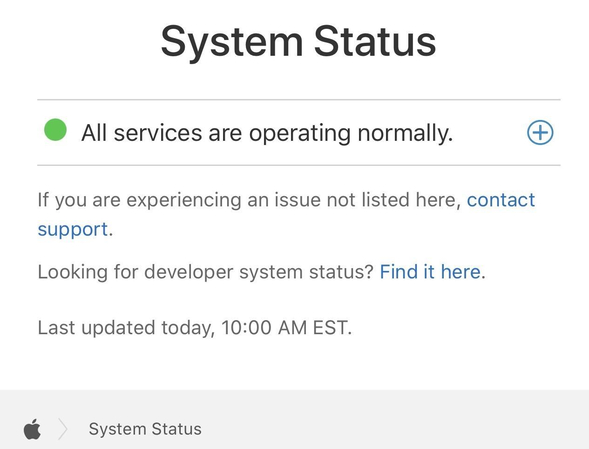
2. Apple Musicのアプリ内のキャッシュやデータを整理する
Apple Musicのアプリ内のキャッシュやデータを削除することで、古いデータによって引き起こされていた問題が解決する場合があります。デバイスから設定メニューを開き、「アプリ」のセクションからApple Musicのアプリを選択し、アプリ内のキャッシュやデータを削除します。こうすることで、Apple Musicで度々生じる再生や履歴の問題の多くを解決することができます。
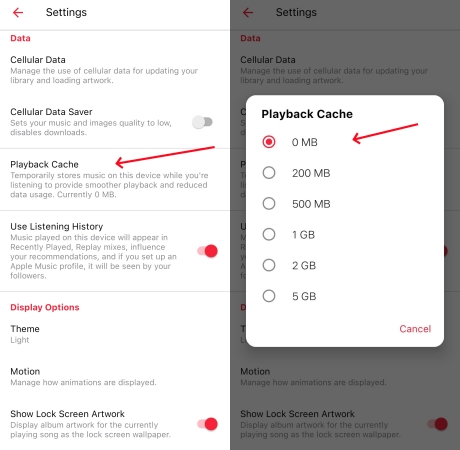
3. 再生履歴を確認
Apple Musicアプリの再生履歴を開き、再生した音楽が適切に記録されていることを確認しましょう。抜けているデータや履歴に不一致が見受けられたら、Apple Musicの再生機能に何らかの問題が生じているサインです。確実にApple Musicのプレイリストを再生するには、再生された曲が正確に記録されている必要があります。
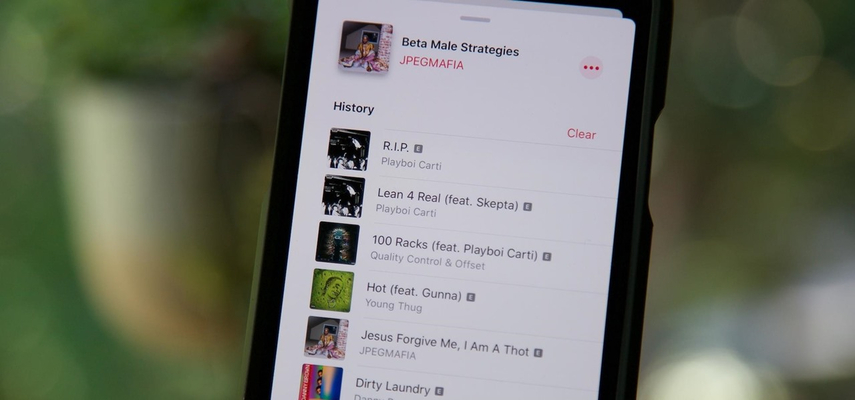
4. インターネット接続を確認
デバイスが安定したインターネット環境に接続されているかを確認しましょう。接続が弱かったりネットワークに問題があったりする場合、Apple Musicの再生の妨げの要因となります。より安定した接続を得るために、他のWi-Fiへの切り替え、またはモバイルデータの利用を検討してみてください。
5. 端末の再起動
時にはシンプルに再起動することで技術的な問題が解決されることがあります。再度デバイスを立ち上げる際にシステムが同時に更新されたり、Apple Musicの再生に影響を与えていた一時的な不具合が解消されたりします。この方法では、アプリが正常に作動しない原因となる、ソフトウェアのマイナーな問題を解決することができるでしょう。
Part 3. おまけ: これらの問題を避けるためにApple Musicをダウンロードする方法
Apple Musicが再生されないなどの問題に直面していて、画期的な解決策を求めている人におすすめなのが、シームレスに音楽をダウンロードしてくれるHitPaw Video Converter。HitPaw Video Converterはお気に入りの楽曲を制限なしで楽しむことができるツールです。
Apple MusicをダウンロードするのにHitPaw Video Converterを選ぶべき理由
- HitPaw Video Converterは複数のファイルを同時に変換できるためとても効率的
- 瞬時に変換を行うことで時間と労力を節約できる
- HitPaw Video Converterでは、ビットレートやサンプリングレートなどの設定の調整が可能
- HitPaw Video Converterは、元の品質を損なうことなく、高品質出力を保証
- 使いやすいインターフェイスで、誰でも簡単に操作できる
HitPaw Video Converterを使ってApple Musicをダウンロードする方法
Step 1. コンピューターでHitPaw Video Converterを開き、ツールボックスからApple Music Converterを選択します。

Step 2. Apple IDとパスワードを入力してログインし、それぞれのアルバムURLの隣に表示されているダウンロードボタンをクリックします。

Step 3. 変換タブに切り替えたら曲をプレビューで確認し、ダウンロードしたいファイルを選択してボックスにチェックを入れます。

Step 4. 後はファイルのダウンロードを開始するだけです。好みに合わせて、出力品質、出力形式、最終出力ファイルの出力フォルダなどを選択します。

まとめ
この記事では、Apple Musicで頻繁に起こり得る問題を、スムーズに解決できる効果的な対処方法を紹介してきました。これらのステップに従ってトラブルシューティングを行えば、Apple Musicを再生する際に直面する問題を自分で解決することができ、快適に音楽を楽しむことができるでしょう。
ストリーミングサービスを超えた包括的な音楽ツールを探している人にぜひおすすめしたいのが、音楽が簡単に管理できて更なる楽しみをもたらしてくれる、多彩な機能を兼ね備えたHitPaw Video Converterです。今すぐHitPaw Video Converterをダウンロードして、オーディオ体験をレベルアップさせましょう!






 HitPaw Edimakor
HitPaw Edimakor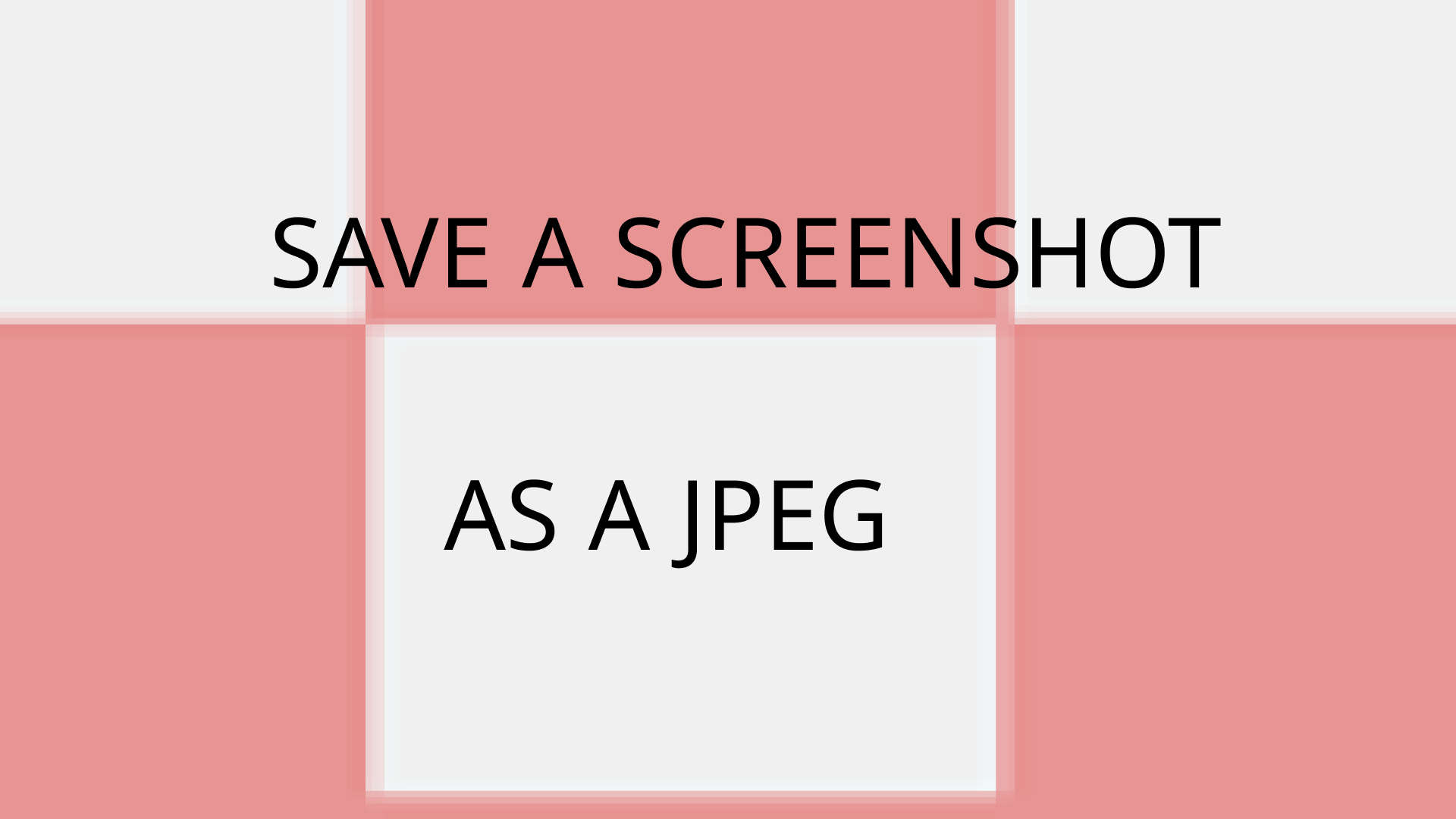
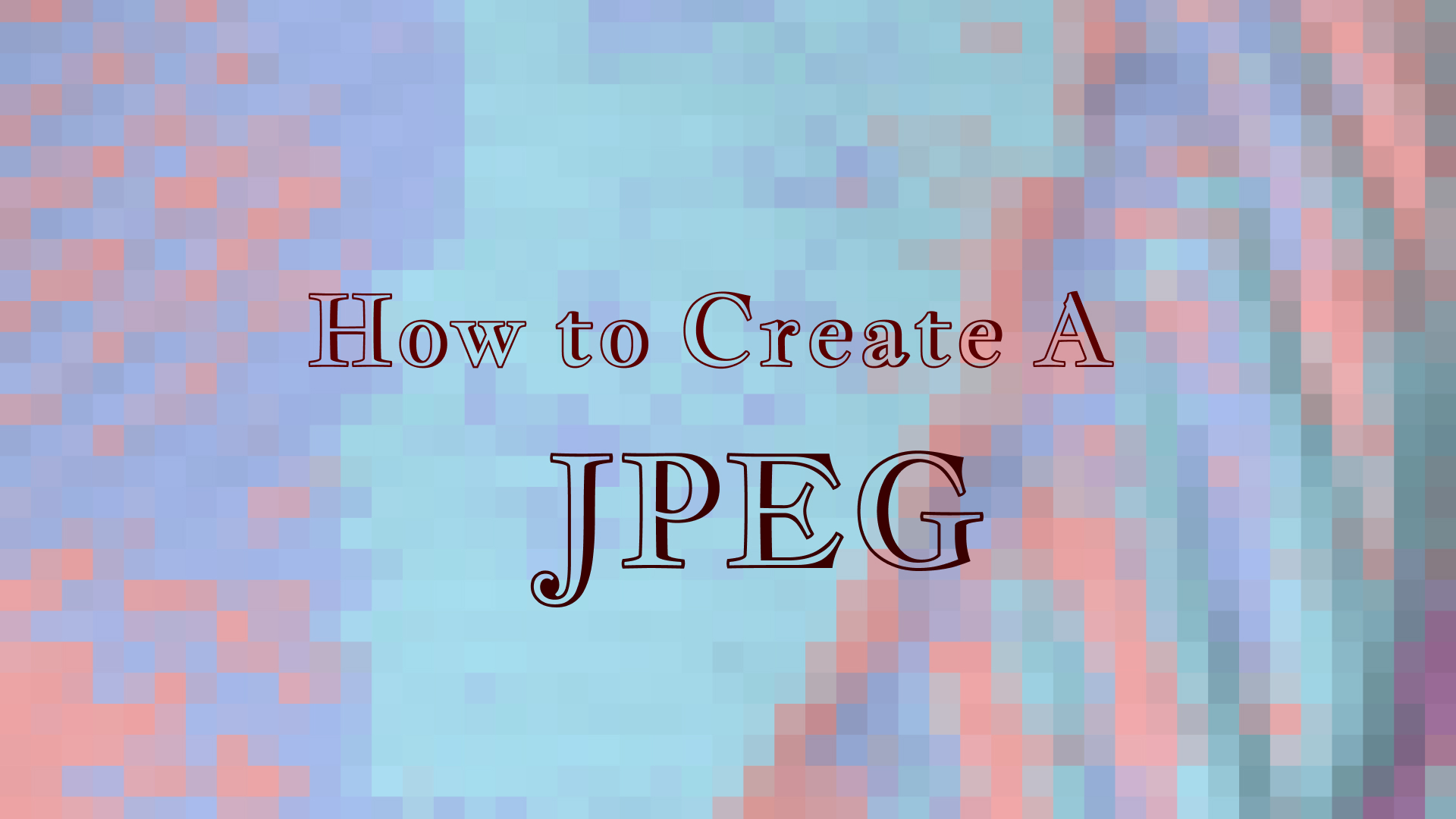
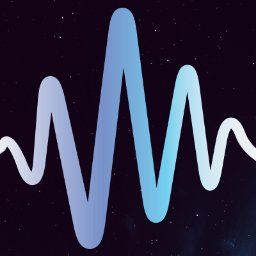

この記事をシェアする:
「評価」をお選びください:
松井祐介
編集長
フリーランスとして5年以上働いています。新しいことや最新の知識を見つけたときは、いつも感動します。人生は無限だと思いますが、私はその無限を知りません。
すべての記事を表示コメントを書く
製品また記事に関するコメントを書きましょう。